Java è uno dei linguaggi di programmazione di alto livello più utilizzati ed è stato originariamente sviluppato da Sun Microsystems. Viene utilizzato per creare un'applicazione o sistemi completi che possono essere eseguiti su un singolo sistema informatico o in un ambiente server distribuito. Inoltre, Java viene utilizzato anche per creare una piccola applicazione o applet che fa parte della pagina web.
Java ha due diverse implementazioni, OpenJDK e Java Oracle. Entrambi sono più o meno gli stessi e non differiscono, tranne per il fatto che Java Oracle fornisce funzionalità aggiuntive. OpenJDK è una piattaforma di implementazione Java open source. Java Oracle è soggetto a licenza, il che significa che può essere utilizzato solo per scopi non commerciali, ad es. per uso personale e sviluppo.
In questo articolo impareremo come installare varie implementazioni Java su CentOS 8.
Installazione di Java su CentOS 8
Per installare java, devi installare le due diverse implementazioni di Java sul tuo sistema. Eseguire il passaggio seguente per installare Java su CentOS 8:
- In primo luogo, devi accedere come amministratore o utente root sul tuo sistema.
- Apri il terminale usando il metodo di scelta rapida 'Ctrl+Alt+t'.
Installa OpenJDK 11
È consigliabile installare l'ultima versione Java di JDK 11. Alcune applicazioni basate su Java potrebbero richiedere una versione specifica di Java, quindi in questa situazione è necessario leggere prima la documentazione dell'applicazione.
Eseguirai il seguente comando per installare openJDK11 sul tuo sistema CentOS 8:
$ sudo dnf install java-11-openjdk-devel
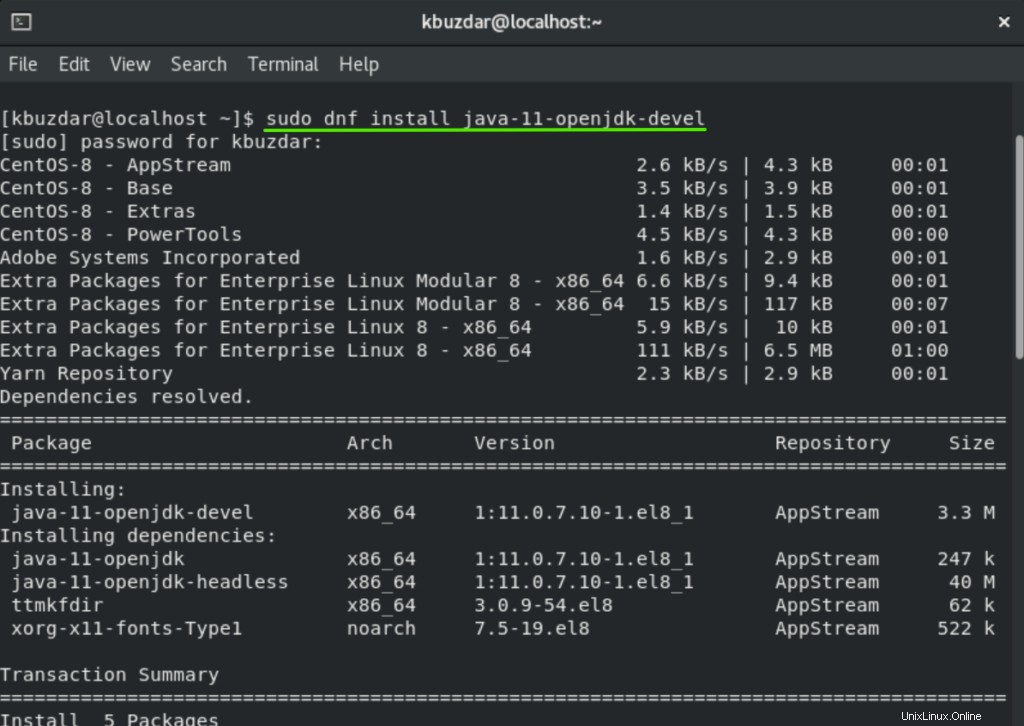
Durante l'installazione, sul terminale verrà visualizzata una richiesta di conferma dell'utente. Premi "y" e premi "Invio" per consentire l'installazione di pacchetti Java sul tuo sistema.
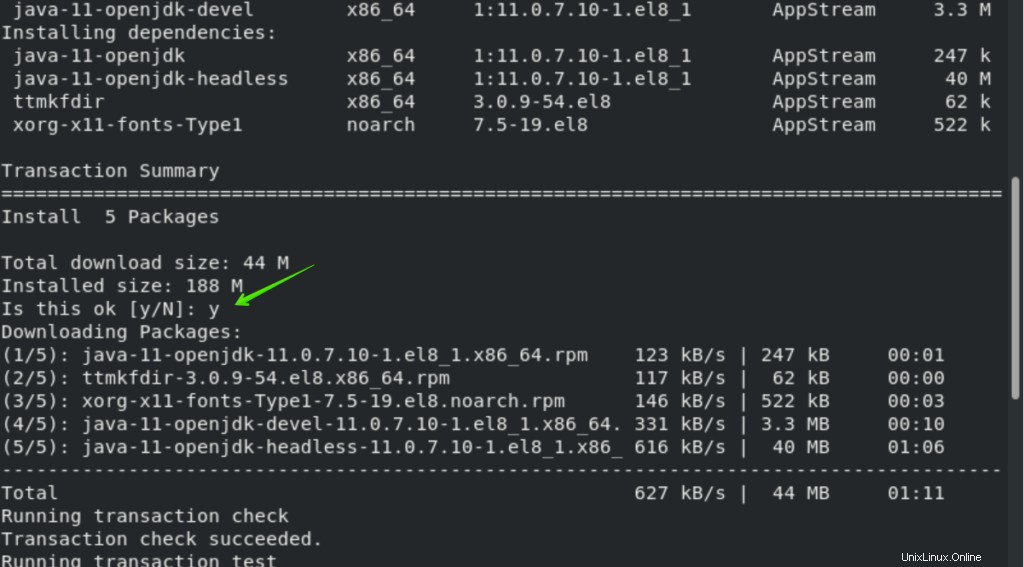
Vedrai che lo stato "completo" è stato visualizzato per l'installazione di OpenJDK 11 sul terminale.
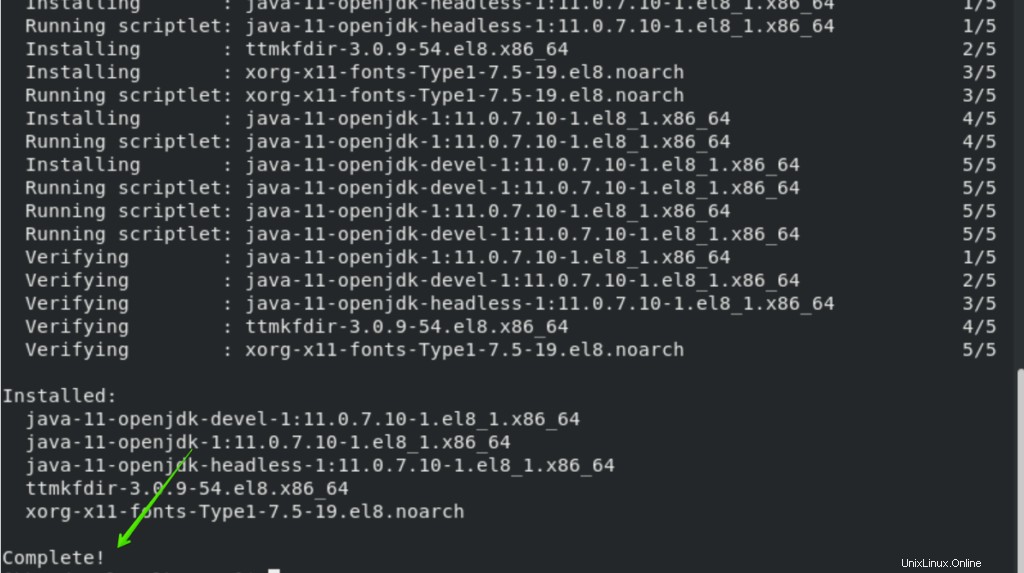
Verifica versione Java
Una volta completata l'installazione, ora puoi verificare l'installazione java visualizzando la versione java installata. A tale scopo, è necessario il comando come segue:
$ java -version

A quel punto, Java è stato installato correttamente sul tuo sistema CentOS 8.
Puoi anche installare la versione headless di java sul tuo CentOS 8 che supporta il runtime java minimo richiesto per il processo di esecuzione dell'applicazione senza utilizzare la GUI significa nessun mouse, tastiera e supporto dei sistemi di visualizzazione. La versione senza testa è migliore per le applicazioni server.
Devi digitare il seguente comando per installare solo la versione senza testa di OpenJDK 11 sul tuo sistema:
$ sudo dnf install java-11-openjdk-headless

Se il tipo precedente è già installato su CentOS 8, il pacchetto headless verrà installato come dipendenza.
Installa OpenJDK 8
Allo stesso modo, puoi installare OpenJDK 8 sul tuo sistema. Il repository predefinito di CentOS 8 contiene le due principali versioni più recenti di Java LTS, Java 8 e 11. Anche OpenJDK 8 è una versione comunemente utilizzata. Per installare Java 8 è necessario eseguire il seguente comando:
$ sudo dnf install java-1.8.0-openjdk-devel
Dopo aver completato l'installazione di Java 8, ora puoi verificarlo controllando le informazioni sulla versione come segue:
$ java -version
Puoi anche installare la versione headless di Java 8.
Imposta la versione predefinita di Java
Se sul tuo CentOS 8 sono installate più versioni Java, in questo caso puoi utilizzare la versione predefinita di Java. Significa che quando digiterai java sul terminale quindi quale versione verrà utilizzata come predefinita come segue:
$ java -version
Se vuoi cambiare la versione precedente con nuove alternative, esegui il seguente comando:
$ sudo alternatives --config java
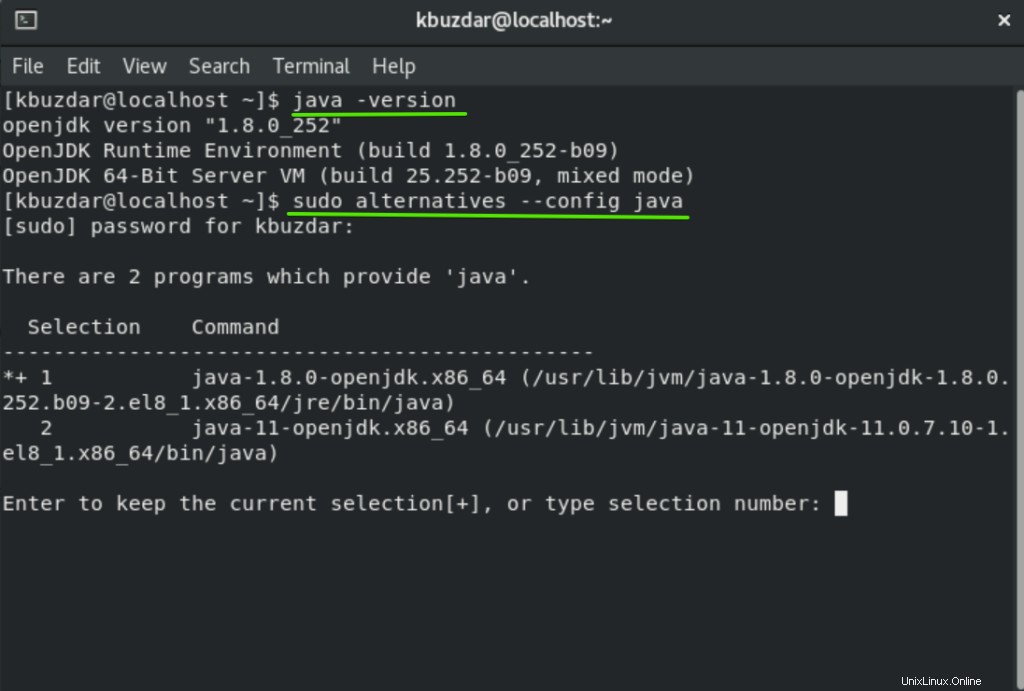
Dopo aver eseguito il comando precedente, sul terminale verrà visualizzato un elenco delle versioni java installate. Ora selezionerai il numero che desideri impostare come predefinito.
Conclusione
In questo articolo, hai imparato come installare diverse versioni di Java su CentOS 8. Inoltre, vedi come impostare la versione Java predefinita se più versioni sono installate sul tuo sistema. Nel prossimo, puoi esplorare di più sull'impostazione del percorso di Java. Spero che questo articolo ti sia piaciuto.